PDF 머리말 및 꼬리말
PDF에 머리말 및 꼬리말 추가
머리말과 꼬리말은 문서와 관련된 중요한 정보를 제공하려는 PDF 문서에 매우 효과적일 수 있습니다.
PDF 문서를 가져온 후 왼쪽 패널의 “페이지 도구”버튼을 클릭하고 상단에서 “머리글 및 바닥 글”을 선택합니다. 오른쪽 열의 “추가” 버튼을 클릭하여 계속 진행하세요.
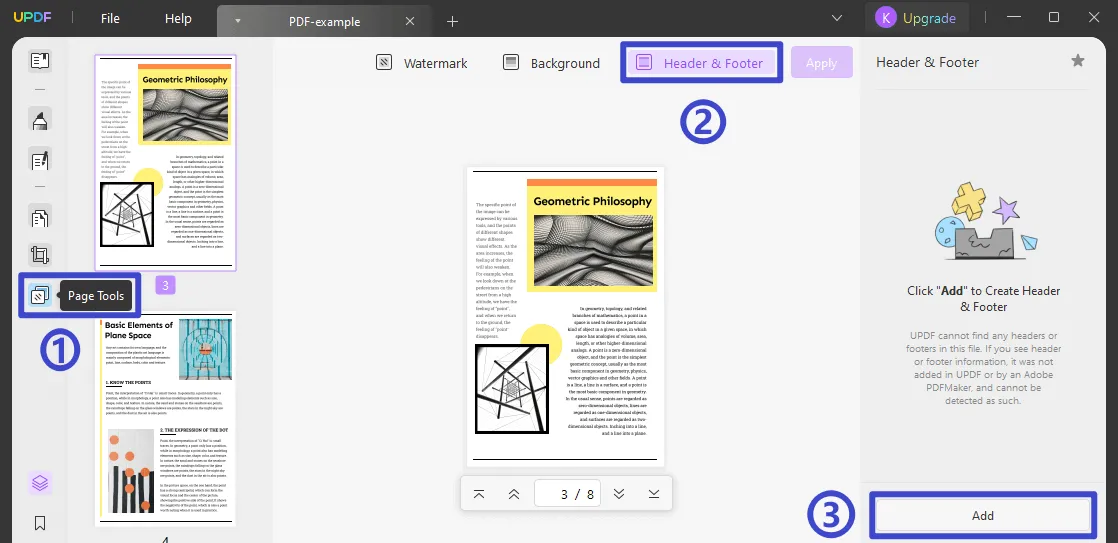
- 레이아웃 및 콘텐츠 설정
오른쪽의 파라미터 섹션에서 옵션을 살펴보고 사용 가능한 옵션 중에서 적절한 “레이아웃”을 선택하세요.
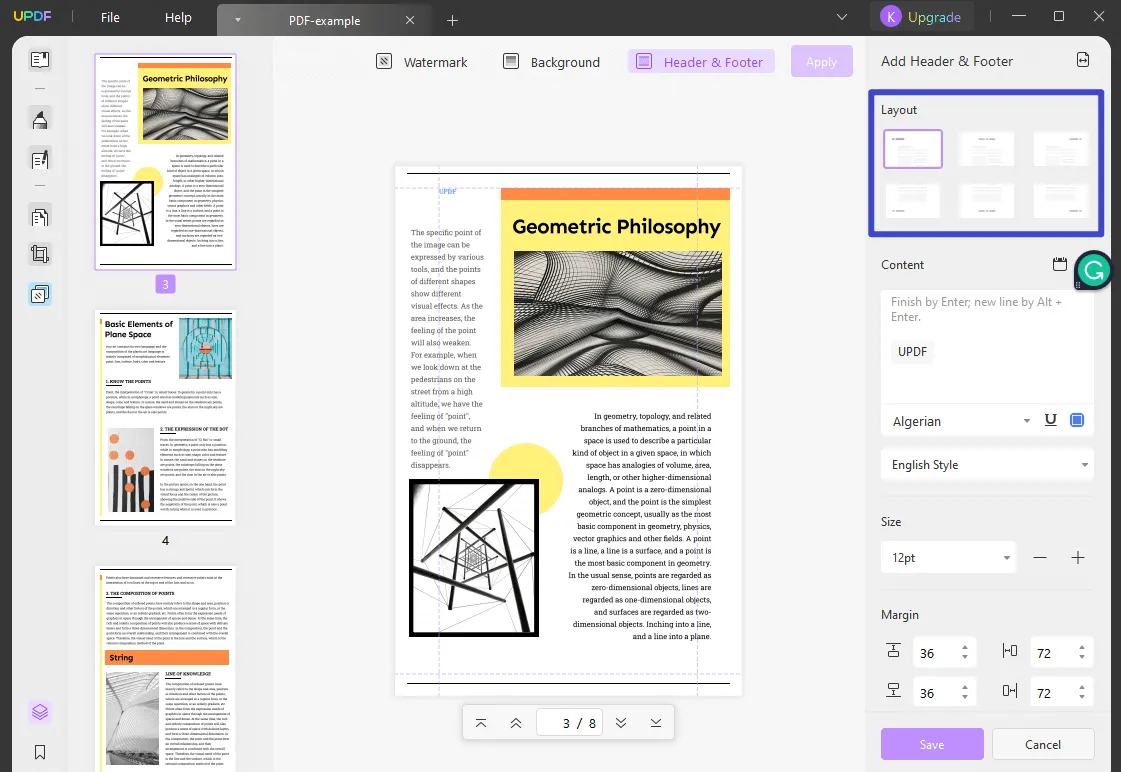
“콘텐츠”에 머리말 및 꼬리말 데이터를 포함시키고 서체 스타일, 색상 및 밑줄을 설정합니다.
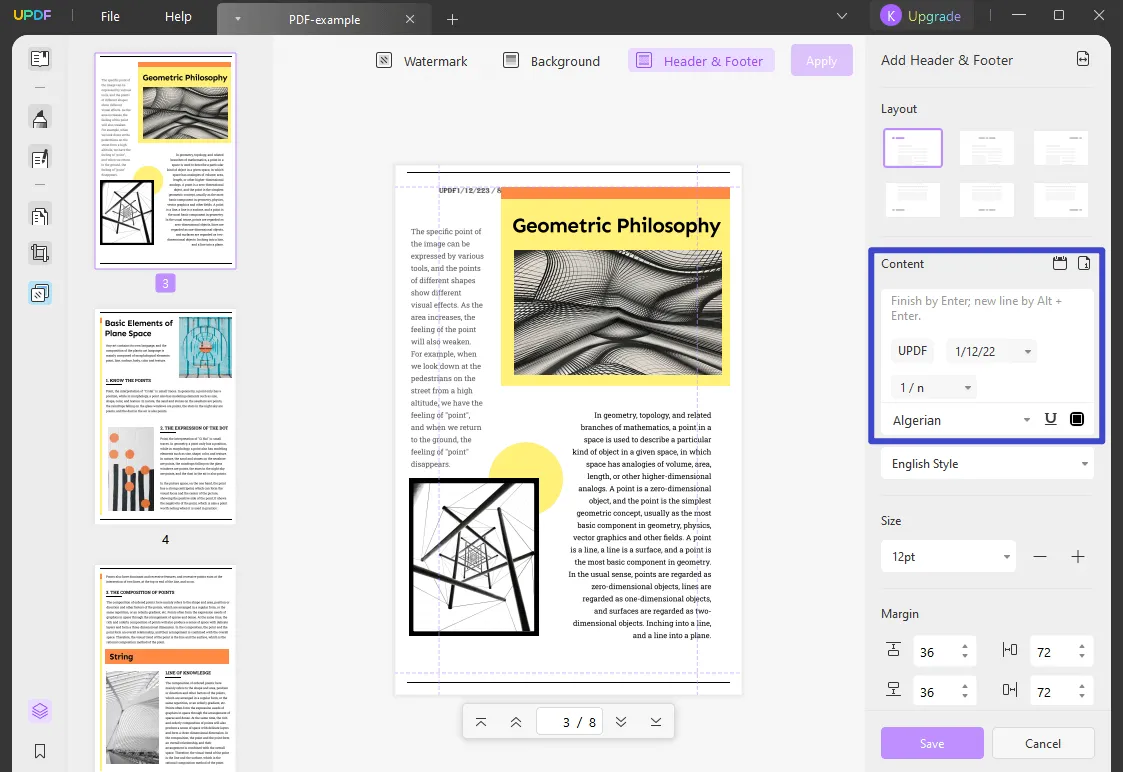
- PDF에 날짜 삽입
“날짜 삽입” 버튼을 누르고 날짜에 적합한 형식을 선택합니다.
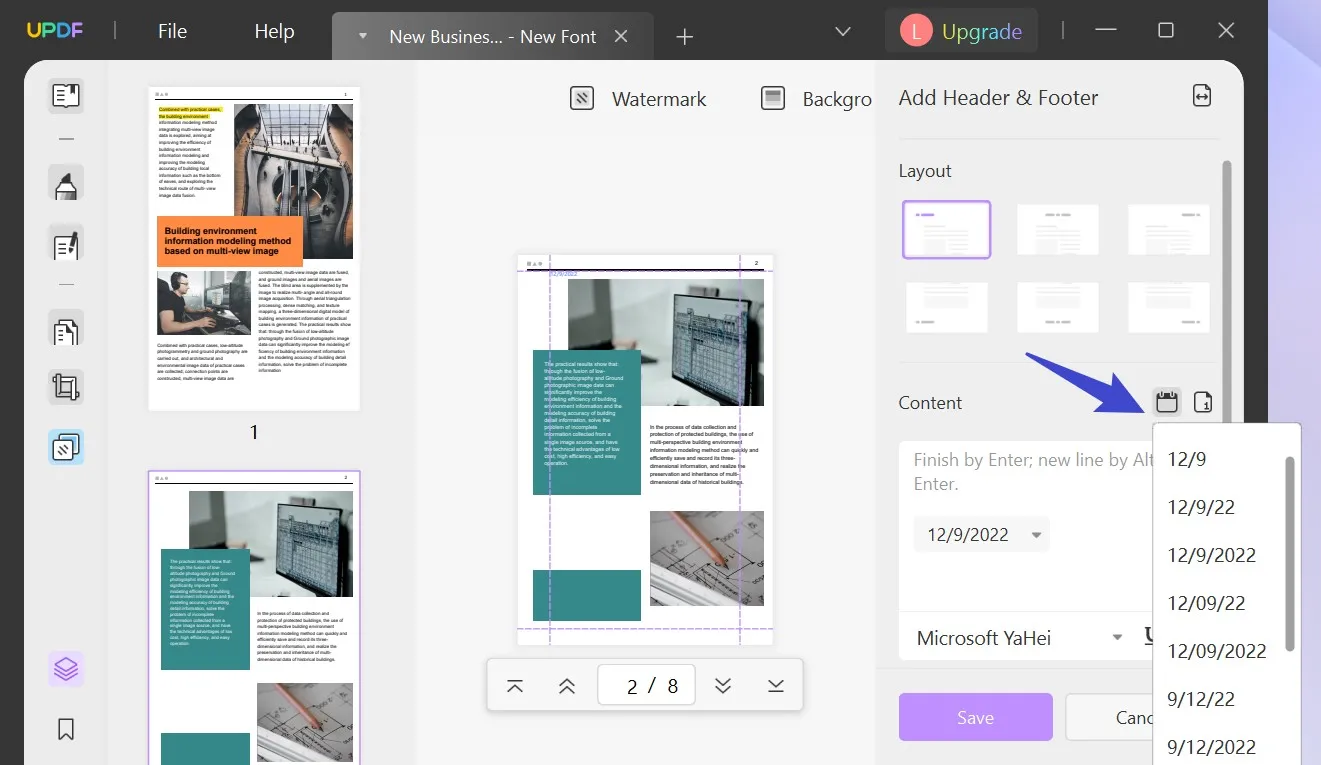
- PDF에 페이지 번호 삽입
옆의 “페이지 번호 삽입”버튼을 클릭하고 페이지 번호의 형식을 지정하세요.
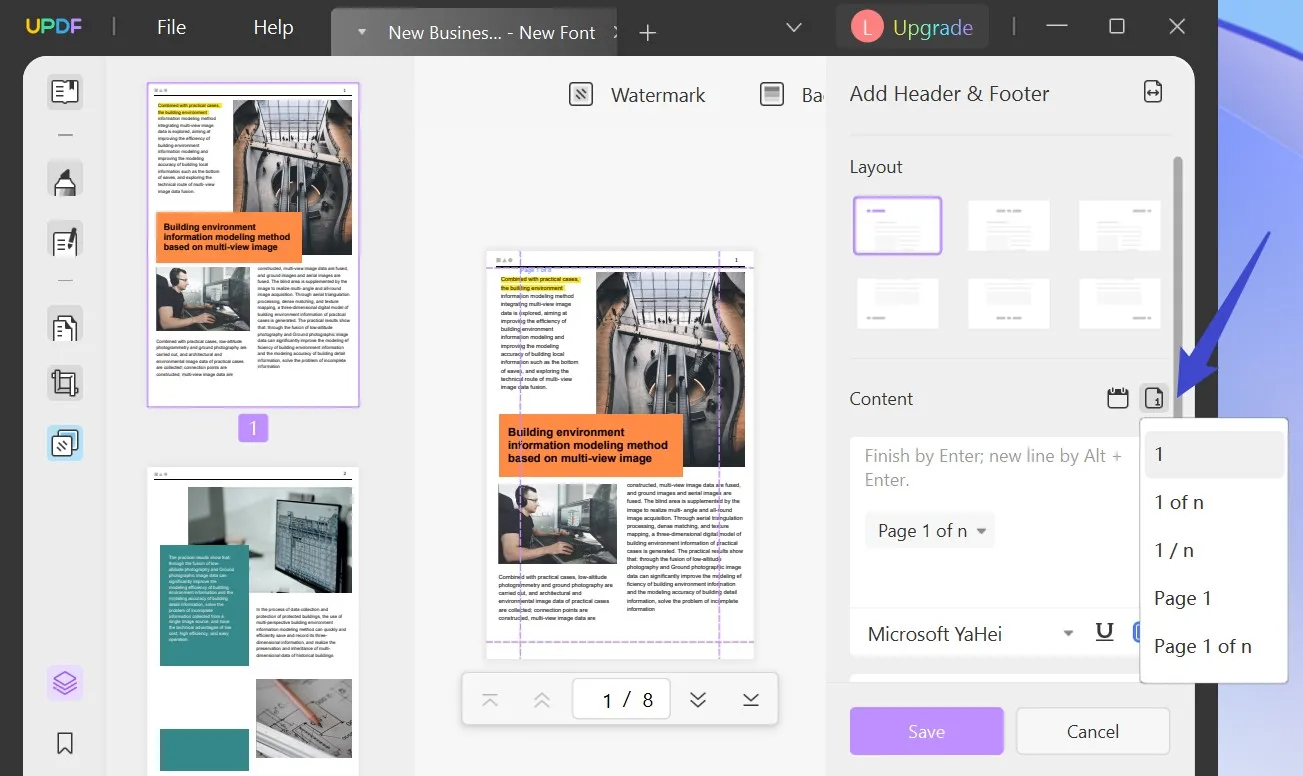
- 페이지 범위 설정
아래 드롭-다운 메뉴에서 사용 가능한 옵션 중에서 페이지 번호 형식을 선택하고 머리말과 꼬리말의 글꼴 크기를 정의합니다. 포함할 머리글 및 꼬리말의 여백을 설정하고 오른쪽 상단의 “이중 화살표” 아이콘을 눌러 페이지 범위를 설정합니다. 페이지 범위를 정의하거나 홀수 및 짝수 페이지에 머리글 및 꼬리말을 설정하는 옵션을 포함하세요.
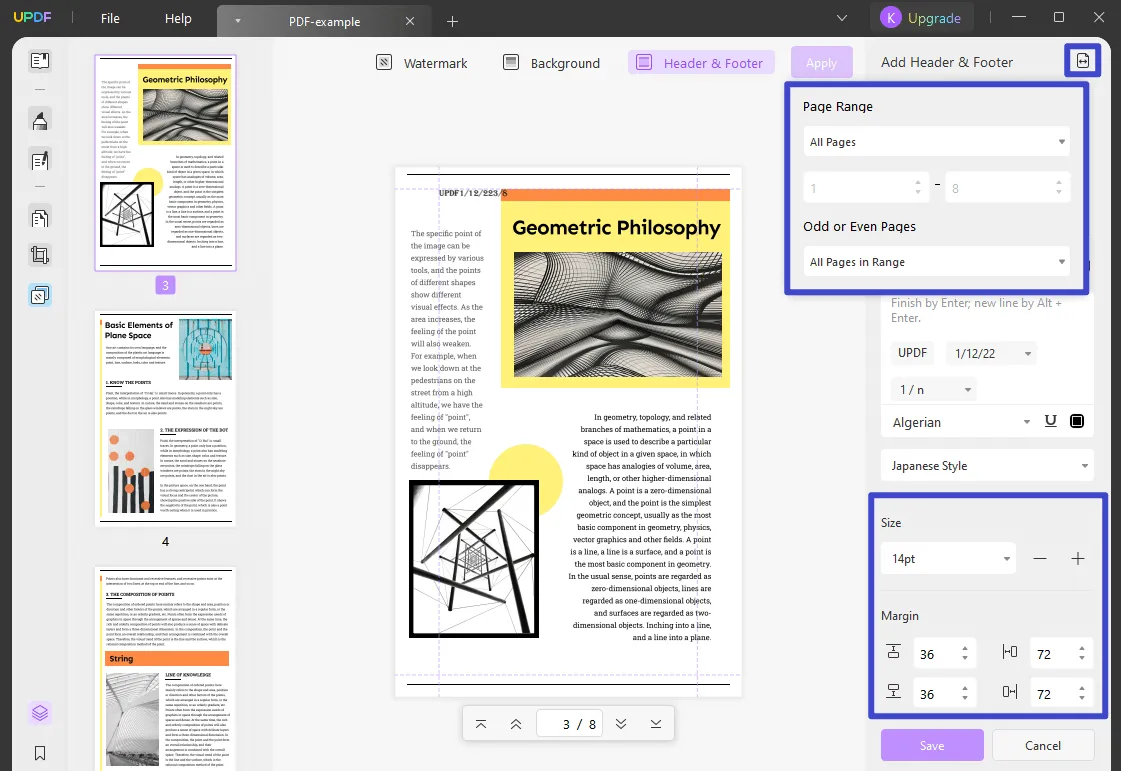
머리말과 꼬리말의 페이지 범위, 크기 및 여백 설정
이 템플릿을 설정하려면 “저장” 버튼을 클릭합니다. 완료되면 “적용”버튼을 클릭하여 머리말과 꼬리말을 올리십시오.
PDF에서 머리말 및 꼬리말 편집
머리말과 꼬리말을 편집하려면 “페이지 도구”를 클릭하고 상단의 “머리말 및 꼬리말” 섹션을 클릭하세요.
템플릿은 오른쪽 열에서 찾을 수 있습니다. 템플릿에 커서를 놓고 “머리말 및 꼬리말 편집”을 클릭하여 오른쪽의 편집 패널을 엽니다. 그에 따라 머리말과 꼬리말의 설정을 변경합니다.
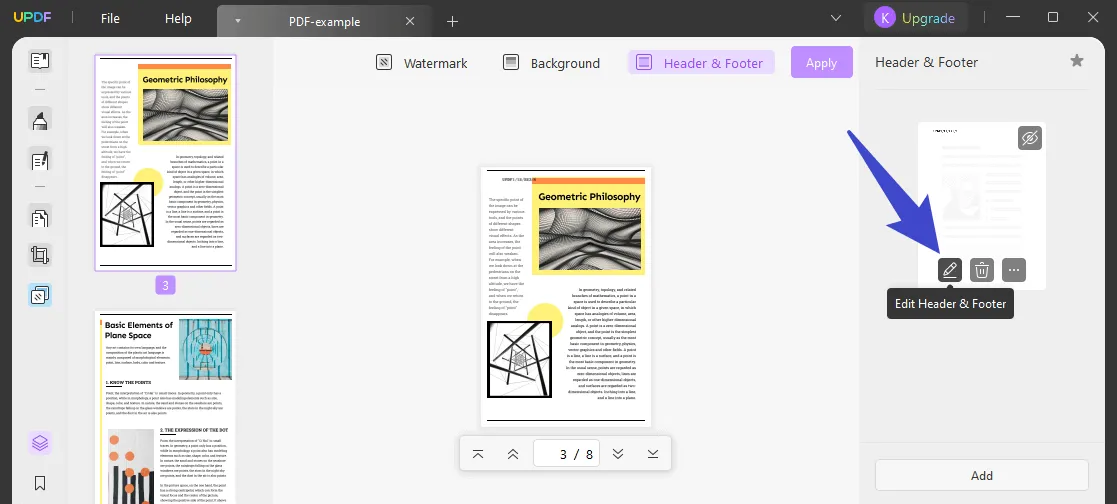
PDF에서 머리말 및 꼬리말 제거
PDF에서 머리말 및 꼬리말을 제거하려면 추가된 템플릿에 커서를 놓고 “머리말 및 꼬리말 제거” 단추를 클릭해야 합니다.
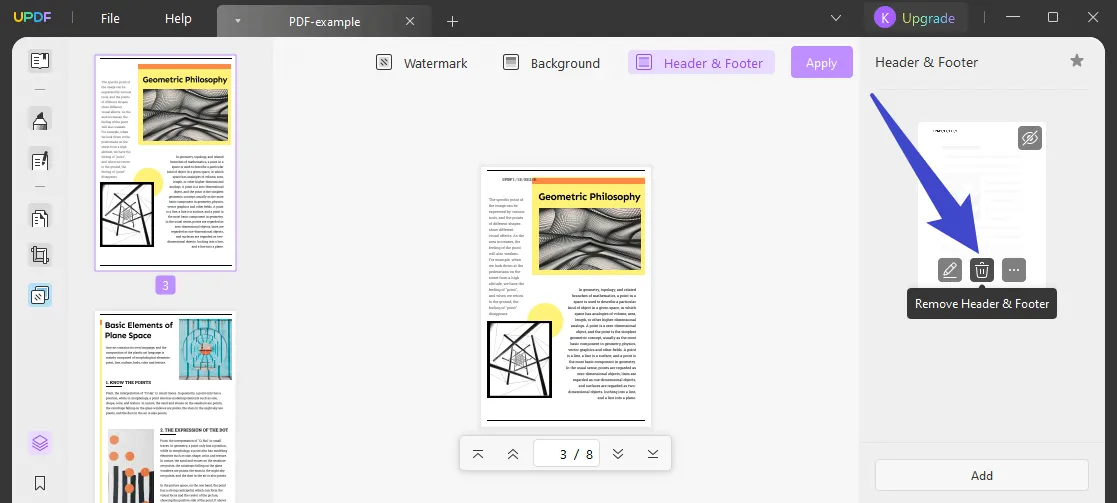
 UPDF
UPDF
 Windows용 UPDF
Windows용 UPDF Mac용 UPDF
Mac용 UPDF iPhone/iPad용 UPDF
iPhone/iPad용 UPDF 안드로이드용 UPDF
안드로이드용 UPDF UPDF AI 온라인
UPDF AI 온라인 UPDF Sign
UPDF Sign PDF 편집
PDF 편집 PDF 주석
PDF 주석 PDF 생성
PDF 생성 PDF 양식
PDF 양식 링크 편집
링크 편집 PDF 변환
PDF 변환 OCR
OCR PDF → Word
PDF → Word PDF → 이미지
PDF → 이미지 PDF → Excel
PDF → Excel PDF 정리
PDF 정리 PDF 병합
PDF 병합 PDF 분할
PDF 분할 PDF 자르기
PDF 자르기 PDF 회전
PDF 회전 PDF 보호
PDF 보호 PDF 서명
PDF 서명 PDF 민감 정보 가리기
PDF 민감 정보 가리기 PDF 민감 정보 제거
PDF 민감 정보 제거 보안 제거
보안 제거 PDF 보기
PDF 보기 UPDF 클라우드
UPDF 클라우드 PDF 압축
PDF 압축 PDF 인쇄
PDF 인쇄 일괄 처리
일괄 처리 UPDF AI 소개
UPDF AI 소개 UPDF AI 솔루션
UPDF AI 솔루션 AI 사용자 가이드
AI 사용자 가이드 UPDF AI에 대한 FAQ
UPDF AI에 대한 FAQ PDF 요약
PDF 요약 PDF 번역
PDF 번역 PDF 설명
PDF 설명 PDF로 채팅
PDF로 채팅 AI 채팅
AI 채팅 이미지로 채팅
이미지로 채팅 PDF를 마인드맵으로 변환
PDF를 마인드맵으로 변환 학술 연구
학술 연구 논문 검색
논문 검색 AI 교정기
AI 교정기 AI 작가
AI 작가 AI 숙제 도우미
AI 숙제 도우미 AI 퀴즈 생성기
AI 퀴즈 생성기 AI 수학 문제 풀이기
AI 수학 문제 풀이기 PDF를 Word로
PDF를 Word로 PDF를 Excel로
PDF를 Excel로 PDF를 PowerPoint로
PDF를 PowerPoint로 사용자 가이드
사용자 가이드 UPDF 팁
UPDF 팁 FAQ
FAQ UPDF 리뷰
UPDF 리뷰 다운로드 센터
다운로드 센터 블로그
블로그 뉴스룸
뉴스룸 기술 사양
기술 사양 업데이트
업데이트 UPDF vs Adobe Acrobat
UPDF vs Adobe Acrobat UPDF vs. EZPDF
UPDF vs. EZPDF UPDF vs. ALPDF
UPDF vs. ALPDF